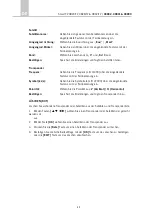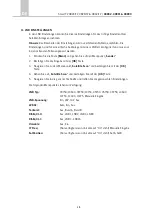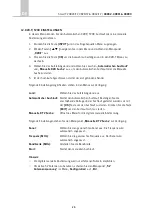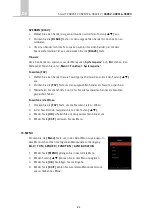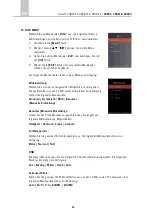18
Smart TV CB24iTV, CB28iTV & CB32iTV |
49892, 49891 & 49890
DE
BEARBEITEN (GRÜN)
Bearbeiten Sie einen vorhandenen Transponder oder Satelliten aus der Liste.
1. Mit den Tasten
[▲
▲
▼
t
▲
u
]
wählen Sie einen Satelliten- oder Transponder zum
Bearbeiten aus.
2. Drücken Sie die
[Grüne]
Taste, um in das Menü zum Bearbeiten der Satelliten und
Transponder zu gelangen.
3. Haben Sie alle Einstellungen vorgenommen gehen Sie auf „
Bestätigen
“ und drücken Sie
die Taste
[OK]
, um das Bearbeiten des Satelliten oder Transponders zu übernehmen.
Die folgenden Einstellungsmöglichkeiten stehen in dem Menü zur Auswahl:
Satellit
Satellitenname:
Geben Sie den gewünschten Satellitennamen über die
eingeblendete Tastatur mit der Fernbedienung ein.
Längengrad richtung:
Wählen Sie die Ausrichtung aus. „
Eas
t“ / „
West
“
Längengrad Winkel:
Geben Sie den Winkel über die eingeblendete Tastatur mit der
Fernbedienung
ein.
Band:
Wählen Sie zwischen dem „
C
“ und „
Ku
“ Band.
Bestätigen:
Speichert die Einstellungen und fügt den Satelliten hinzu.
Transponder
Frequenz:
Geben Sie die Frequenz (z.B. 11494) über die eingeblendete
Tastatur mit der Fernbedienung ein.
Symbol (ks/s):
Geben Sie die Symbolrate (z.B. 22000) über die eingeblendete
Tastatur mit der Fernbedienung ein.
Polarität:
Wählen Sie die Polarität aus:
V (Vertikal) / H (Horizontal)
Bestätigen:
Speichert die Einstellungen und fügt den Transponder hinzu.